Win7系統如何把虛擬內存設置在其它盤符?
相信大家都知道,系統磁盤空間是有限的,電腦用的時間越長,C盤也就越來越不夠用,C盤不夠用,不僅影響使用,還會降低運行效果。其實,遇到這樣的情況,我們可以把虛擬內存設置在其它盤符,進行虛擬內存轉移。那么,Win7系統如何把虛擬內存設置在其它盤符呢?我們一起往下看看。
方法/步驟
1、使用快捷鍵“Win+Pause/break”打開“系統”界面窗口(也可以在開始菜單中打開“計算機”-“系統屬性”按鈕);
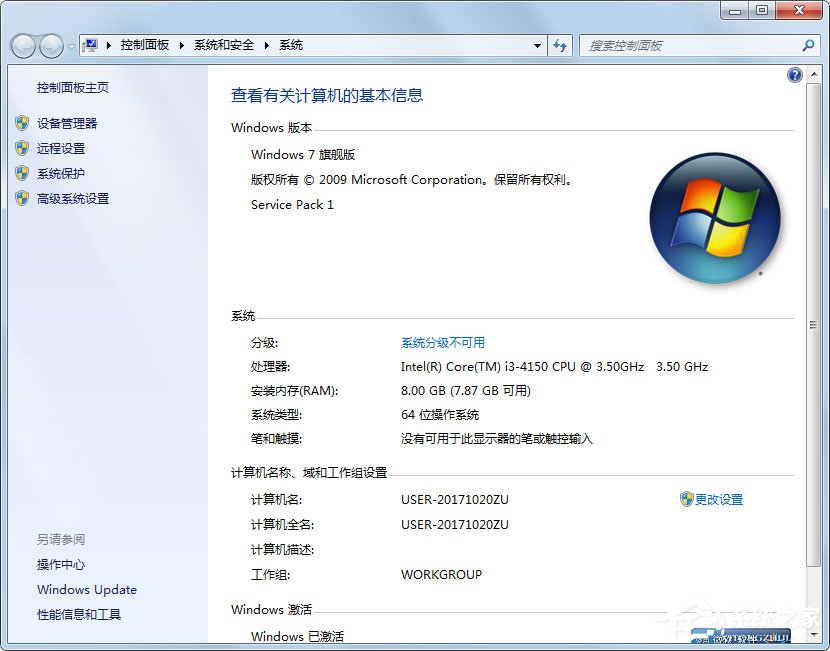
2、點擊“高級系統設置”菜單鏈接后打開“系統屬性”小窗口,在性能一欄中點擊“設置”按鈕;
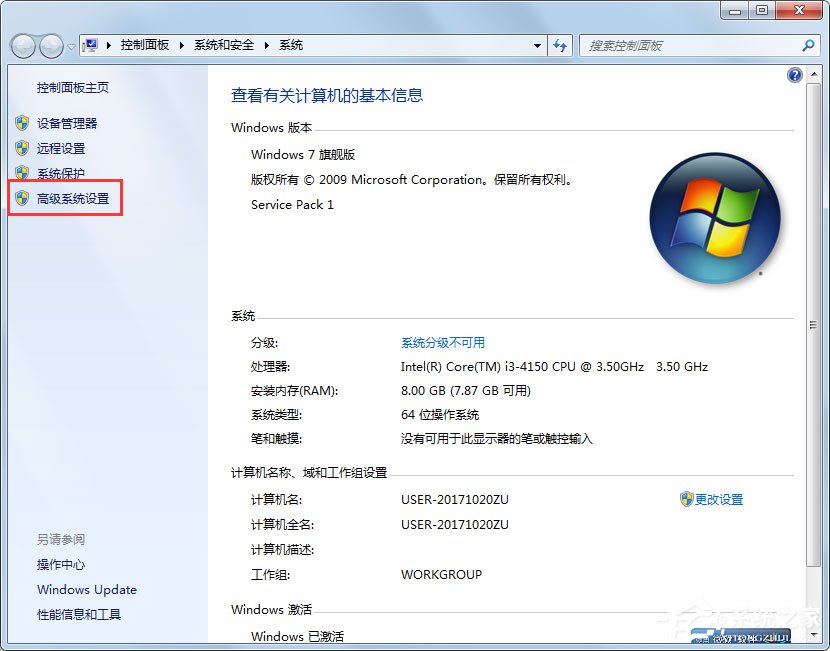
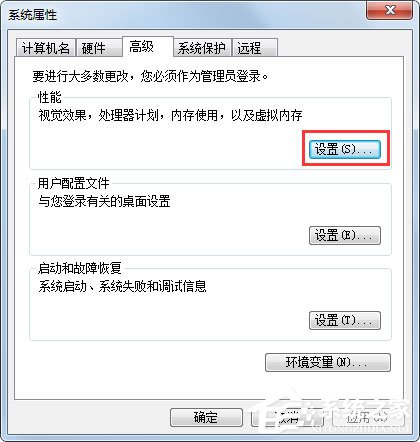
3、在彈出的“性能選項”小窗口中選擇“高級”選項卡,再點擊窗口虛擬內存一欄中的“更改”按鈕;
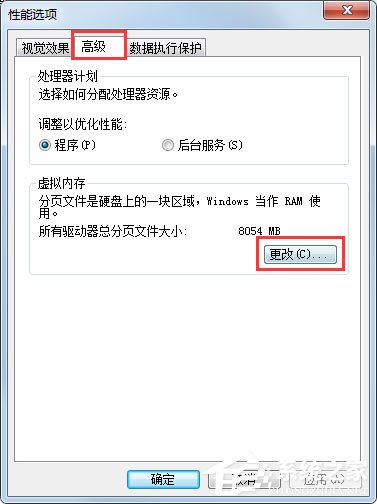
4、彈出后,選中C盤(不一定是C盤,但是是你的系統盤)然后選擇“無分頁文件”單選框,最后點擊“設置”按鈕;
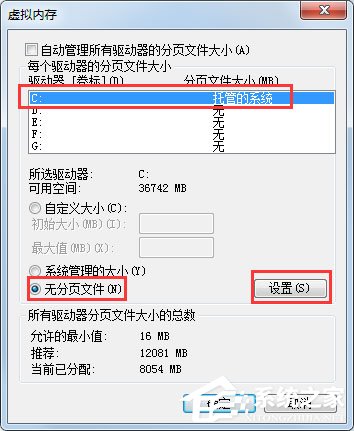
5、再選中你將移到到的盤符,我們以F盤為例,選中F盤后,再選中“自定義大小”單選框,在初始大小和最大值中設置一個合理的值(大于等于4G內存的系統建議按如圖設置,小于4G建議設置數值和你的內存相等),最后再點擊“設置”按鈕使之生效;
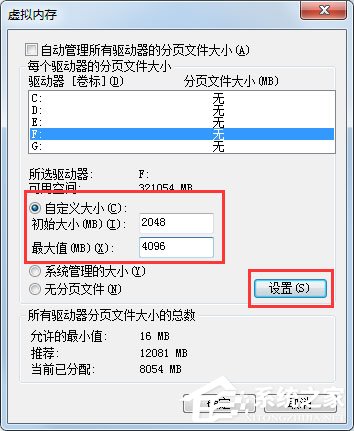
6、設置完成后需要重啟電腦;
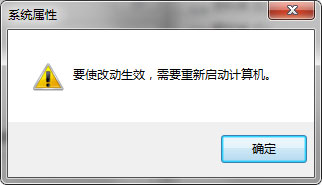
7、重啟電腦后就會在你移動到的盤符找到看到一個“pagefile.sys”的文件,這個就是虛擬內存文件了(需要顯示系統文件才能看到),而此時再看系統盤的容量大小是不是已經小了很多了呢。

以上就是Win7系統下把虛擬內存設置在其它盤符的具體方法,具體移動到哪一個盤符還存在爭議,有的說應在系統盤下一個盤符,有的說最好在最后一個盤符,這個就要靠用戶自己選擇了。
相關文章:
1. 樹莓派64位系統安裝libjasper-dev顯示無法定位軟件包問題2. 收到Win11推送了嗎?微軟要對Win11首個正式版強制升級了!3. 蘋果macOS Ventura 13.3 首個 Public Beta 測試版本發布4. 統信UOS怎么增加刪除字體? UOS系統添加移除字體的技巧5. mac文本怎么添加快捷短語? mac電腦添加快捷文本短語的技巧6. 請盡快升級: Ubuntu 18.04 LTS 和 Linux Mint 19.x 發行版將于 4 月停止支持7. 關于linux(ubuntu 18.04) 中idea操作數據庫失敗的問題8. Win11 USB接口不能用怎么辦? Win11電腦USB接口沒反應的解決辦法9. 微軟規劃提升 Win10 / Win11圖形和音頻驅動質量10. Ubuntu 20.04.2 發布,包括中國版的優麒麟

 網公網安備
網公網安備